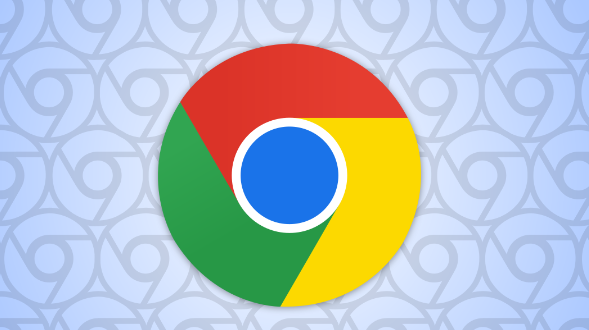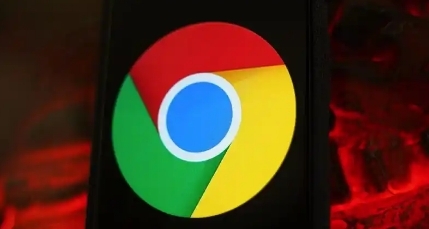google浏览器如何快速清理浏览器的无用缓存
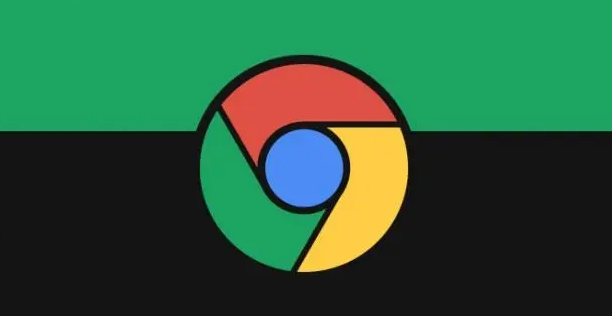
1. 通过设置清除:打开谷歌浏览器,点击右上角的三个点,选择“设置”。在设置页面左侧菜单中点击“隐私和安全”,再点击“清除浏览数据”。在弹出窗口中选择要清除的时间范围,勾选“缓存的图片和文件”,也可按需勾选浏览历史记录和Cookies等。最后点击“清除数据”按钮,等待操作完成即可。
2. 使用快捷键清除:按下Ctrl+Shift+Del组合键(Windows/Linux)或Command+Shift+Del组合键(Mac),可快速打开清除浏览数据的窗口,后续操作与通过设置进入后的步骤相同。
3. 借助开发者模式清除:按下F12键进入开发者模式,右键点击当前页面的刷新按钮(一般位于地址栏左侧),选择“Empty Cache and Hard Reload”选项,这将完全清除页面的缓存并重新加载所有内容。
4. 安装扩展程序清除:可以安装Clear Cache等扩展程序,用户只需点击按钮即可快速清除缓存,并允许自定义选项。Cache Killer则会自动清除访问网站的缓存,确保用户始终看到最新的内容。
总之,通过以上步骤可以有效地清理Google浏览器中的无用缓存,提升浏览器性能和浏览体验。